|
|
||
|
|
||
当“站点”面板折叠时,它以文件列表的形式显示本地站点、远程站点或测试服务器的内容。当“站点”面板展开时,它以拆分视图的形式显示本地站点以及远程站点或测试服务器。在展开时,“站点”面板还可以显示本地站点的视觉站点地图。
备注: 在查看远程站点或测试服务器之前,必须先设置一个远程站点或测试服务器(请参见设置远程文件夹或指定可在哪里处理动态页)。在查看站点地图之前,必须先设置一个主页(请参见使用站点地图)。
在“站点”面板上,从“站点”弹出式菜单(即当前站点名称出现的地方)中选择一个站点。
备注: 若要定义 Dreamweaver 站点,请参见设置 Dreamweaver 站点。
在折叠的“站点”面板上,从当前视图所出现位置的弹出式菜单中选择“本地视图”、“远程视图”或“测试服务器”。
备注: 默认情况下,“本地视图”出现在该弹出式菜单中。
在展开的“站点”面板上,单击“站点”面板工具栏上的“站点文件”按钮(对于远程站点)、“测试服务器”按钮或“站点地图”按钮。
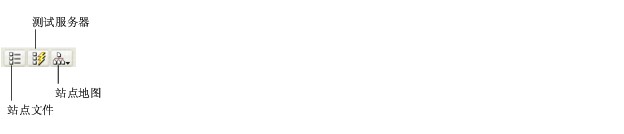
备注: 如果您使用“站点地图”按钮,则可以选择查看包含站点文件的站点地图或仅查看站点地图。有关更多信息,请参见使用站点地图。
|
|
||
|
|
||